Komprimere video til Android SMS? Grundige løsninger er her
Hvis du er en Android-bruger, der ofte optager videoer, har du måske bemærket, at de optager en betydelig mængde plads på din enhed. Dette kan være frustrerende, da det begrænser mængden af indhold, du kan gemme. Ikke nok med det, lagring af flere videoer på Android kan skade din enheds ydeevne, hvilket gør dens processer træge og kan ikke fungere godt. Heldigvis er der veje hvordan man komprimerer en video på Android uden at gå på kompromis med kvaliteten. Nogle af disse løsninger er nævnt i denne artikel. Du kan læse og analysere dem nedenfor, mens vi optrævler deres funktioner.
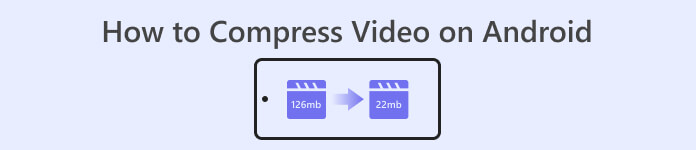
Del 1. Sådan komprimeres en video på Android
1. Komprimer videostørrelseskompressor
Leder du efter en velsøgt videokompressor på din Android-enhed? Compress Video Size Compressor er et værktøj, der uden tvivl vil ringe en klokke i dit sind. Fra sit navn kan dette videoværktøj komprimere videostørrelse, der passer til din Android-enhed. Brugere kan anvende en bred vifte af kompatible videobeholdere på deres videoer. De kan bruge MP4, MKV, 3GP, MTS, MPG, WMV, M4V, VOB, FLV, MOV, MPEG, AVI og mere. Dette værktøj er unikt som et videokompressorværktøj, fordi det kan komprimere video manuelt ved at indtaste det nøjagtige antal filstørrelser, som brugerne har brug for til deres video. Denne funktion er gunstig for brugere, der har brug for et nøjagtigt antal videofilstørrelser, når de gemmer deres videoer på Android. Tjek den anførte metode nedenfor for, hvordan du betjener denne app.
Nøglefunktioner
◆ Det leveres med en batch-komprimeringsproces.
◆ Brugere kan vælge en brugerdefineret opløsning til deres video.
◆ Det kan gemme video direkte på din Android-enhed eller Galleri-app.
Brugervejledning:
Trin 1. Gå til din Play Butik og få adgang til Compress Video Size Compressor ved at søge på den på appens søgelinje. Tryk på Installere ikonet for at få det på din enhed.
Trin 2. Start appen på din Android-enhed, og tryk på Importere knappen for at tilføje den video, du skal komprimere.
Trin 3. Når du har valgt videoen, vil værktøjet analysere den og give forskellige muligheder for komprimerede videoer. Vælg små filer, der indeholder en acceptabel videokvalitet.
Trin 4. Hit på komprimere og gem videofilen på din enhed. Du kan også vælge en mulighed, der kan slette den originale større fil.
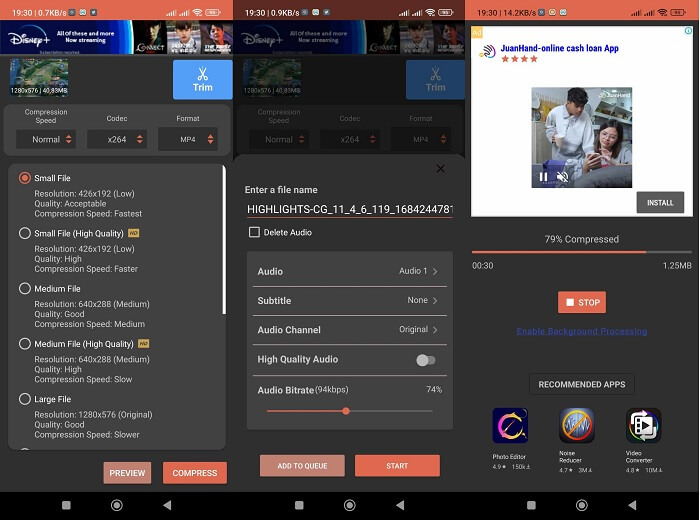
Fordele
- Kompression af høj kvalitet og lav kvalitet er mulig med denne app.
- Den leveres med en indbygget videoafspiller til at afspille komprimerede videoer.
- Brugere kan dele videoer direkte med denne app.
- Den leveres med HEVC-codecs.
- Dette værktøj har foruddefinerede videokomprimeringsindstillinger.
- Brugere kan sammenligne den komprimerede video med den originale fil.
Ulemper
- For mange annoncer på dens grænseflade.
- Du bliver nødt til at benytte dig af dets premium-planer for at nyde avancerede komprimeringsfunktioner.
2. FVC gratis videokompressor
Har du brug for et pålideligt værktøj til at komprimere video fra din Android-enhed? FVC gratis videokompressor er et værktøj, du bør prøve. Denne webbaserede applikation er fleksibel nok til brugere, der ønsker at undgå at installere apps til at komprimere videoklip på Android. Det er et pålideligt værktøj, der kan undgå, at du installerer apps på din enhed, da det fungerer på pc'ens webbrowsere. Dette værktøj kan justere filens bitrate, sample rate, frame rate, volumen og opløsning for at reducere eller komprimere dens størrelse. Den er også kompatibel med forskellige videobeholdere, inklusive MP4, MKV, AVI, MOV og mere. Der er ingen begrænsning med dens API; du kan få adgang til appen gratis. Det, der gør dette værktøj unikt for dets lignende apps, er, at dets outputfil ikke har noget vandmærke på den. Så du kan bruge dette værktøj som en alternativ metode fra forskellige apps, der kan komprimere videoer på Android.
Nøglefunktioner
◆ Det virker på Chrome, Firefox, Mozilla, Opera Mini og andre webbrowsere.
◆ Den leveres med en skyder til at reducere videofiler manuelt.
◆ Den leveres med en batch-komprimeringsfunktion.
Trin 1. Få adgang til onlineværktøjet
Det første skridt til at komprimere videofiler taget fra en Android-enhed er at få adgang til FVC Free Video Compressor. Du kan søge i appen ved hjælp af Chrome, Firefox, Opera Mini eller en indbygget browser. Find appens hovedside fra de søgte resultater og få adgang til dens hovedside.
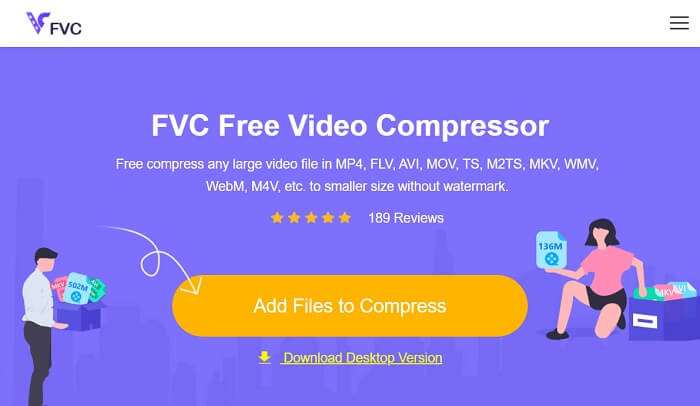
Trin 2. Importer video
For at importere den videofil, du skal komprimere, skal du trykke på Tilføj filer til konvertering, og du kan spørge din enheds mappe. Vælg den videofil, du skal komprimere, og tryk på Åbn for at importere dine filer.
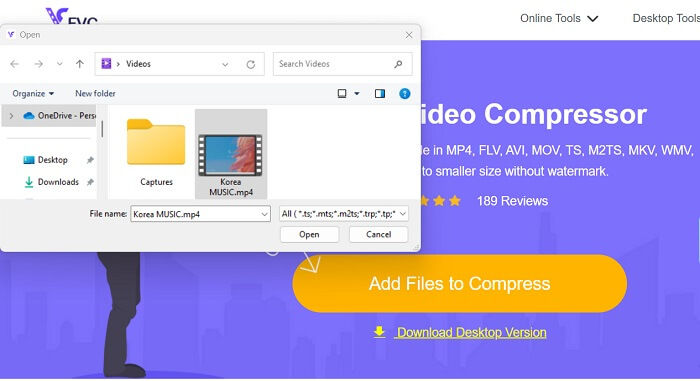
Trin 3. Reducer videofil
Derefter vises en dialogboks på din skærm. Skub knappen for at kontrollere glideren og reducere den nøjagtige procentdel af dine filer. Tryk på Komprimere knappen for at reducere filstørrelsen. Du kan kontrollere outputfilen på din pc og dobbeltklikke på filen for at afspille og se den komprimerede video.
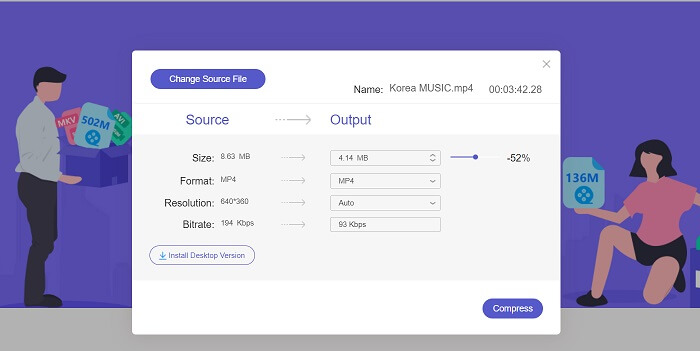
Fordele
- Det kan komprimere 4K-videoer.
- Brugere kan også reducere filstørrelsen på 3D-videoer.
- Appen sikrer privatlivets fred for dine videofiler.
- Du kan komprimere videoen uden et vandmærke på outputvideoen.
- Den leveres med en komprimeringshastighed på 30x.
- Du kan nemt ændre kildefilen uden at lukke appen.
Ulemper
- Afhængig af internethastigheden.
Del 2. Komprimer Android-video på en computer
Leder du efter et effektivt værktøj til at komprimere dine videofiler på din enhed? Du kan altid bruge Video Converter Ultimate for at reducere og ændre videofilstørrelsen på din pc. Denne applikation er kompatibel og tilgængelig med Mac og Windows, så du kan få den på enhver enhed. Ikke kun det, men det har en bred vifte af videoformater, herunder MP4, MOV, MKV, WebM, AVI og mere. Den leveres med en skyder, hvor brugere kan komprimere en vis procentdel af videofilstørrelsen uden at trimme varigheden af videoen. Denne app kan også behandle 4K-videoer uden besvær. Den bruger avanceret teknologi til at behandle og komprimere dine videoer. Dette værktøjs evne til at reducere filstørrelsen uden begrænsninger og begrænsninger gør det til en unik kompressor. Tjek og vurder den detaljerede vejledning om brug af dette værktøj.
Trin 1: Installer appen
Hvad brugerne skal udføre først, er at downloade Video Converter Ultimate på deres computer eller bærbare enheder. For at få en nem måde at installere denne app på, tryk på Gratis download ikon præsenteret nedenfor.
Gratis downloadTil Windows 7 eller nyereSikker download
Gratis downloadTil MacOS 10.7 eller nyereSikker download
Trin 2: Importer videofilen
Det følgende trin er at importere din video på appens grænseflade. Du kan gøre det ved at få adgang til værktøjets grænseflade og klikke på Værktøjskasse mulighed. Vælg Videokompressor funktion fra listen og tryk på +-ikonet.
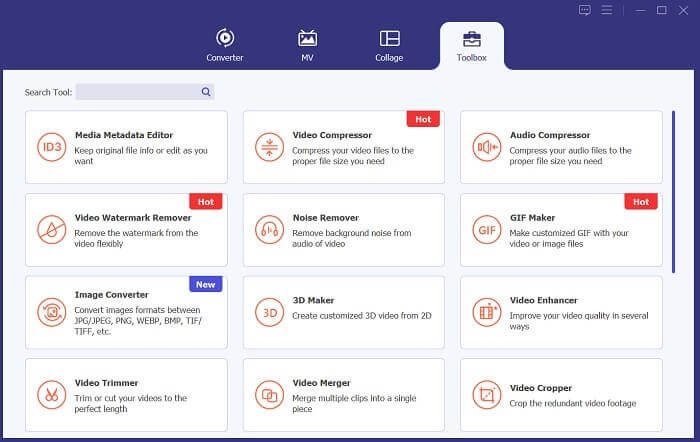
Trin 3: Komprimer video
Derefter vil du være i stand til at finde dine pc-mapper. Vælg den video, du skal konvertere, og tryk på Åben at importere det. En ny side vil bede, hvor du vil være i stand til at reducere filstørrelsen. Glid skyderen eller skift videoparametre som opløsninger, formater og bithastighed. Tryk på Komprimere mulighed for at sætte gang i processen.
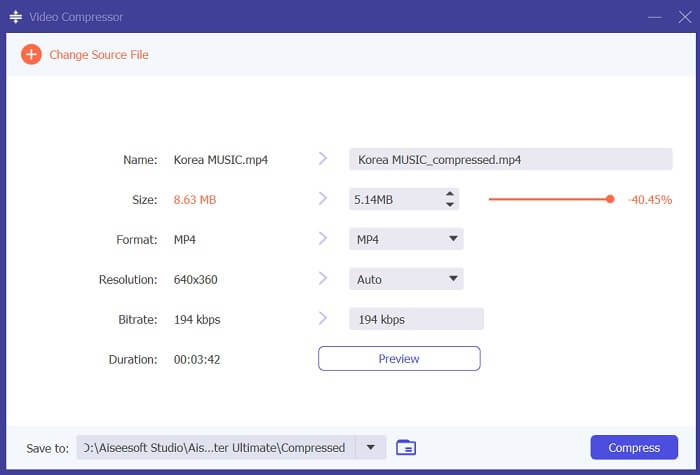
Yderligere læsning:
Hvordan komprimeres video til Twitter? 4 Pålidelige metoder
3 fremragende metoder til, hvordan man trimmer video på Android
Del 3. Ofte stillede spørgsmål om komprimering af video til Android
Hvordan zipper jeg en video på min Samsung-telefon?
For at zippe en video på din Samsung-telefon kan du bruge en filhåndteringsapp, der understøtter komprimering af filer. Find først den videofil, du vil zippe ind i telefonens lager. Vælg derefter filen og vælg at komprimere eller zippe den. Du kan også vælge komprimeringsformat og komprimeringsniveau. Når videofilen er zippet, kan du dele den eller gemme den i telefonens lager med en mindre filstørrelse.
Hvorfor kan jeg ikke sende en stor video via e-mail?
Du kan muligvis ikke sende en stor video via e-mail af flere årsager. For det første har e-mail-udbydere ofte størrelsesbegrænsninger på de filer, der er knyttet til e-mails. Denne funktion forhindrer deres servere i at overbelaste og sikrer, at e-mails kan leveres hurtigt og effektivt. Derudover kan nogle e-mail-klienter begrænse de typer videofiler, der kan vedhæftes, såsom videoer i bestemte formater. I disse tilfælde skal du muligvis bruge en anden metode til at dele din video, såsom at uploade den til en fildelingstjeneste og sende linket til modtageren.
Vil komprimering af en video på Android reducere dens kvalitet?
At komprimere en video på Android kan miste kvalitet, især hvis du vælger høje komprimeringsniveauer. Der er dog måder at minimere tabet af kvalitet, såsom at vælge de korrekte komprimeringsindstillinger og bruge en komprimeringsapp af høj kvalitet.
Konklusion
Samlet set, hvis du er en Android-bruger, der ofte optager videoer, har du måske bemærket, at de optager betydelig plads på din enhed. Dette scenarie kan være frustrerende, da det begrænser mængden af indhold, du kan gemme, og kan sænke din enheds ydeevne. Forståelse hvordan man komprimerer en video på Android kan hjælpe dig med at bevare lagerplads og forbedre mobilenhedens ydeevne. Med de rigtige værktøjer og teknikker, såsom dem nævnt ovenfor, kan du udføre denne proces uden at ofre kvaliteten af dine videoer.



 Video Converter Ultimate
Video Converter Ultimate Skærmoptager
Skærmoptager



